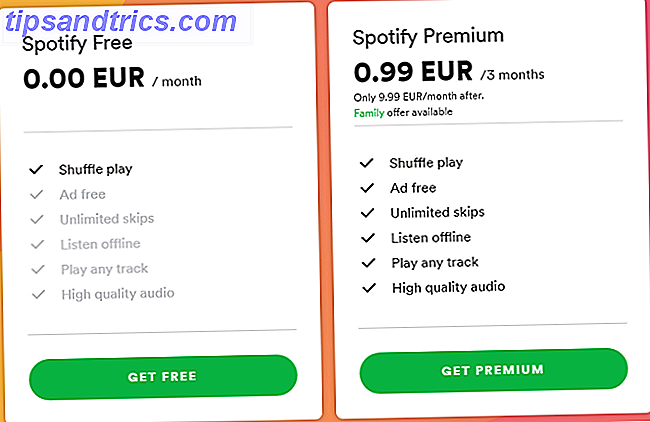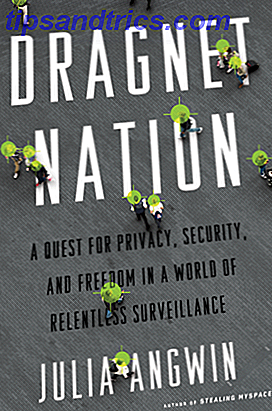O Windows 8 não deve ser exibido com a mesma frequência que o Windows 98 3 Windows 98 Bugs que valem a pena ser revistos 3 Windows 98 Bugs que vale a pena visitar É apenas uma nostalgia que me mantém ligado a este sistema operacional, ou que o Windows 98 realmente vale a pena lembrar? Este sistema operacional lançado há 15 anos teve seus altos e baixos. Os críticos têm sido muito duros ... Read More fez, mas não é perfeito. A maioria das telas azuis e falhas de aplicativos nem são culpa do Windows - elas geralmente são causadas por hardware defeituoso Por que o Windows Crash? As 10 principais razões pelas quais o Windows falha? Os 10 principais motivos Oh, ótimo. Outra tela azul, problema de inicialização ou tela congelada no Windows. Agora você precisa reiniciar e perder a maioria ou todo o trabalho que estava tentando realizar. É frustrante por causa de ... Leia mais, drivers de hardware com erros e outros problemas com software de terceiros. Essas dicas ajudarão você a identificar exatamente o que há de errado com o seu PC e a corrigi-lo.
Obter informações sobre o problema
A tela azul da morte (BSOD) é simplificada no Windows 8, com a maior parte do texto confuso eliminado. A informação mais importante - o código de erro - ainda está disponível aqui. Esse código ajudará você a identificar e corrigir o problema, por isso, anote-o quando aparecer uma tela azul.
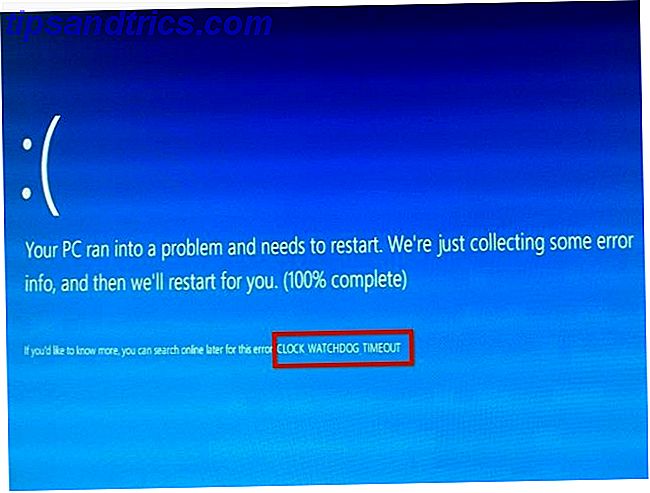
Por padrão, o Windows reinicia automaticamente após a ocorrência da tela azul da morte. Você volta ao seu computador e descobre que ele foi reiniciado sem que você tenha a chance de ver a mensagem de erro. O Windows cria arquivos de despejo de memória com informações sobre a tela azul da morte, mas não é fácil visualizá-los com as ferramentas incluídas no Windows.
Nós gostamos do BlueScreenView da NirSoft para isso. Baixe e abra o utilitário para ver uma lista de telas azuis anteriores. A "cadeia de verificação de erros" é a informação mais importante aqui.
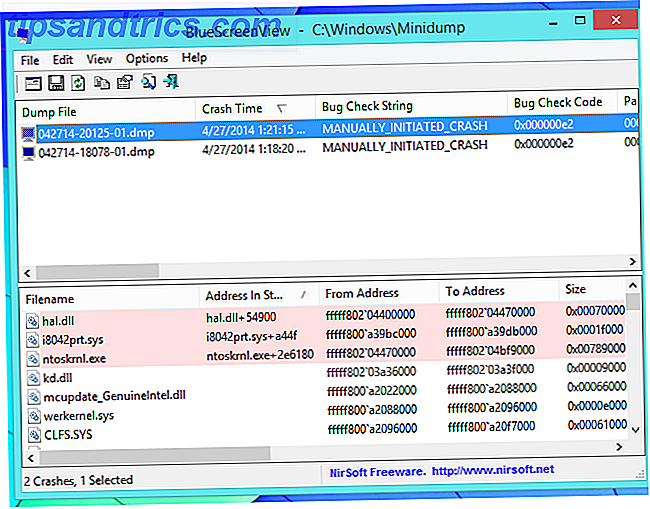
Se nenhuma tela azul aparecer aqui, você precisará configurar o Windows para criar despejos de erro quando ocorrerem telas azuis. Para fazer isso, abra o Painel de controle e navegue até Sistema e segurança> Sistema> Configurações avançadas do sistema> Configurações de inicialização e recuperação. Certifique-se de que o Windows esteja configurado para criar despejos de memória quando ocorrer uma falha no sistema.
Você também pode impedir que o Windows reinicie automaticamente quando um BSOD ocorre a partir daqui. Isso permitirá que você veja a tela azul e a mensagem de erro, mesmo que esteja longe do computador quando ocorreu.
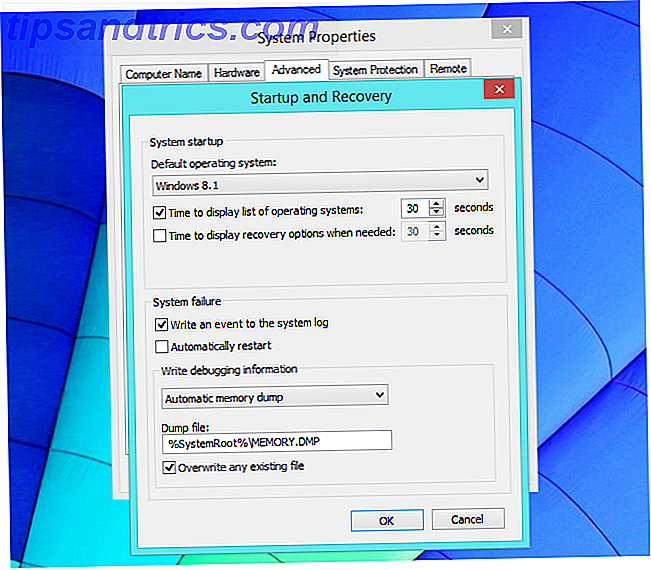
Se você encontrou um problema particularmente ruim, seu computador pode, na verdade, ser exibido em azul toda vez que você reiniciar, impedindo que você use o Windows normalmente. Se esse for o caso, você provavelmente verá a tela Opções avançadas de inicialização ao iniciar o computador. Selecione Solução de problemas> Opções avançadas> Configurações de inicialização e insira o Modo de segurança para identificar e corrigir problemas no seu computador.
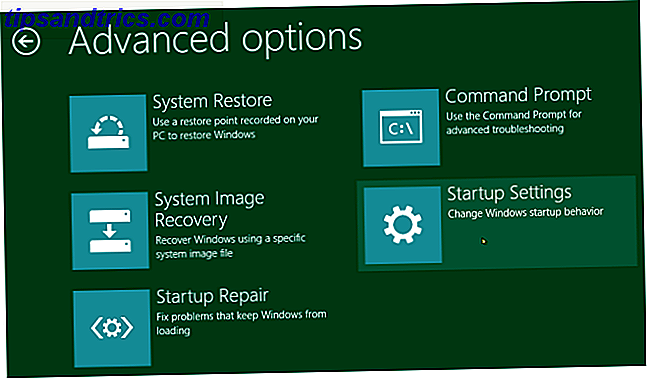
Você pode encontrar informações sobre telas azuis e falhas de aplicativos na Central de Ações do Painel de Controle. Abra o Centro de Ação e você deverá ver algumas informações se os erros estiverem ocorrendo. Clique em Ver mensagens arquivadas para ver outras mensagens recentes, se nenhuma aparecer aqui.
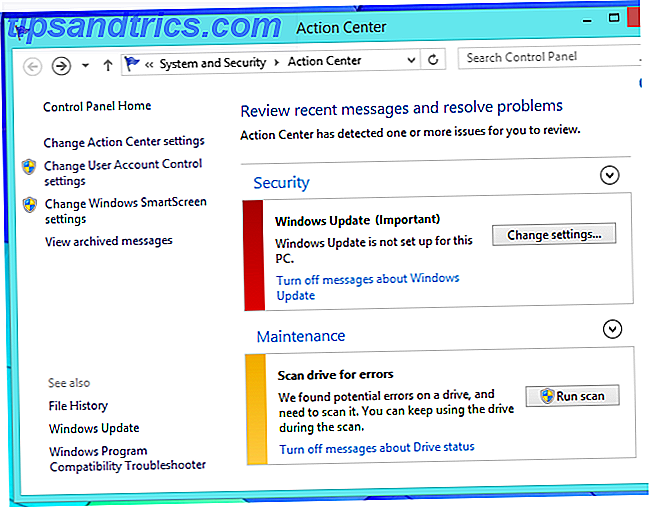
Se você está lidando apenas com falhas de aplicativos ou outros problemas de sistema que não resultam em telas azuis, você pode encontrar informações sobre esses erros no Visualizador de Eventos do Windows. Pressione Windows Key + X 8 Super Windows 8.1 Tweaks para usuários avançados 8 Super Windows 8.1 Tweaks para usuários avançados Com o Windows 8.1 veio muitas mudanças. Algumas opções são completamente novas, outras foram alteradas ou movidas. Se você estiver usando o Windows 8.1 em um desktop, tablet ou algo assim, esses ajustes serão úteis! Leia mais e clique em Visualizador de eventos para abri-lo. Você encontrará informações sobre os problemas do aplicativo e do sistema na seção Logs do Windows.
Provavelmente haverá algumas mensagens de erro aqui, mesmo que o seu computador esteja funcionando corretamente - isso é parte do esquema de chamadas telefônicas do “suporte técnico do Windows” Cold Calling Computer Technicians: Não caia em uma fraude como essa [Scam Alert! ] Cold Calling Computer Technicians: Não caia em um golpe como este [Scam Alert!] Você provavelmente já ouviu o termo "não engane um scammer", mas eu sempre gostei de "não enganar uma tecnologia escritor "eu mesmo. Não estou dizendo que somos infalíveis, mas se o seu esquema envolve a Internet, um Windows ... Leia Mais.
Verifique se há mensagens de erro que ocorreram na época em que você teve o problema de falha ou sistema.
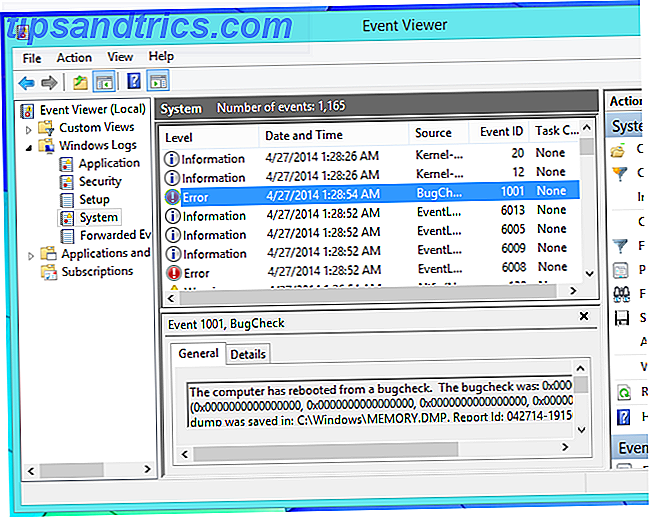
Encontre ajuda com seu problema específico
Se você está tendo problemas com uma tela azul e deseja identificar a causa raiz, vá para um mecanismo de pesquisa como o Google ou Bing e procure o código de erro na tela azul. Esse código de erro é a pista de que você precisa para identificar seu problema e encontrar mais informações sobre o que está causando isso e como corrigi-lo.
Esta dica não se aplica apenas a telas azuis. Faça uma busca por várias falhas de aplicativos que você está encontrando e você também deve encontrar ajuda.
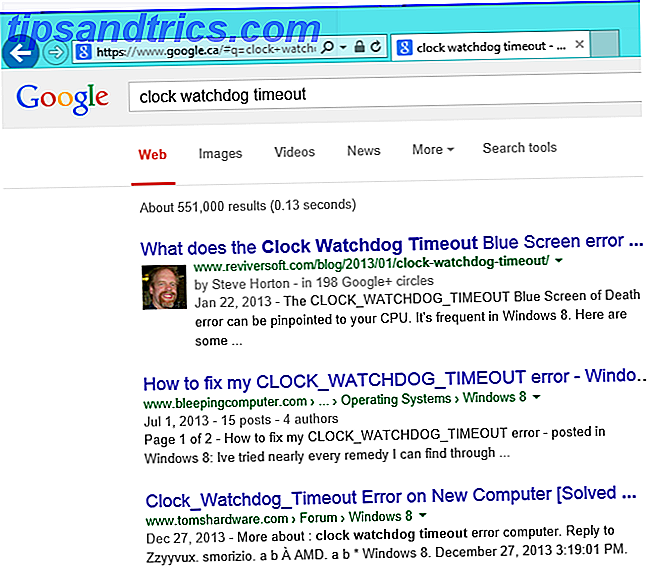
O Windows Action Center teoricamente ajudará aqui. Além de exibir informações, ele pode verificar com a Microsoft on-line e informá-lo se uma solução estiver disponível para o seu problema. Infelizmente, esta ferramenta não parece fazer muito. O Centro de Ação geralmente não encontra uma solução Você deve prestar mais atenção aos relatórios de erros do Windows? [Geeks Weigh In] Você deve prestar mais atenção aos relatórios de erro de software do Windows? [Geeks Weigh In] O Windows rastreia todas as falhas e congelamentos de aplicativos em seu sistema. Ele registra informações detalhadas sobre as falhas e até tenta fornecer uma solução para cada relatório de erro, ajudando a corrigir problemas. Com isso em ... Leia mais em nossa experiência.
Vale a pena tentar, mas não espere que conserte o seu problema.
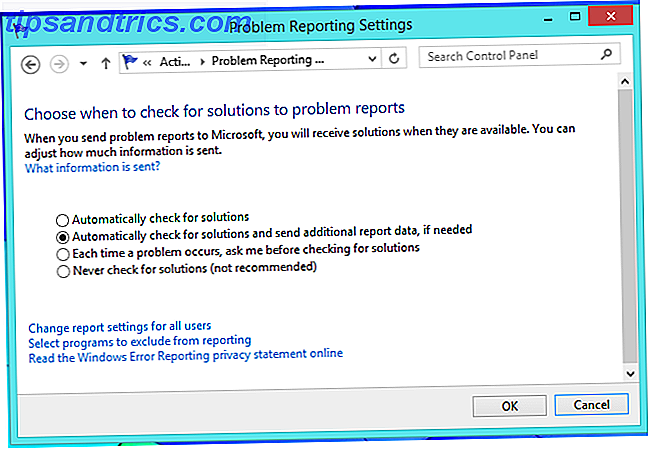
Solucionar problemas e corrigir seu PC
Se você não encontrar nenhuma informação on-line relacionada ao seu problema específico, tente estas etapas gerais de solução de problemas. Essas dicas ajudarão a solucionar quase todos os problemas encontrados. Se você não puder usar seu computador normalmente, tente inicializar no Modo de Segurança antes de executar essas etapas. Use o reparo de inicialização para corrigir o Windows Como resolver problemas de inicialização do Windows 8 Como resolver problemas de inicialização do Windows 8 O Windows 8 usa um novo recurso de "inicialização híbrida" para melhorar os tempos de inicialização. Quando você desliga, seu computador não desliga normalmente - ele executa uma espécie de "hibernação" limitada que armazena um estado ... Leia Mais se não for iniciado.
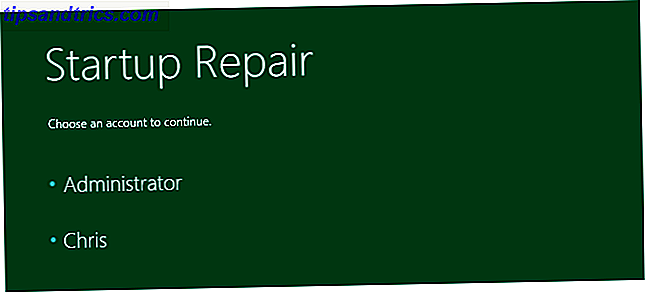
Pergunte a si mesmo se você instalou recentemente algum driver de hardware ou outro software. Por exemplo, se você instalar um novo driver de hardware e o seu computador estiver em blue-screening, esse driver de hardware pode estar causando o problema. Primeiro, inicialize no modo de segurança Como inicializar no modo de segurança no Windows 8 Como inicializar no modo de segurança No Windows 8 No modo de segurança, você pode solucionar problemas do Windows. Quando você entra no modo de segurança, o Windows carrega um ambiente mínimo que garante um sistema estável. Consulte Mais informação .
Em seguida, tente desinstalar o driver de hardware ou o pacote de software que você instalou recentemente a partir daí.

Se o problema começou recentemente, tente realizar uma restauração do sistema O que você precisa saber sobre a restauração do sistema do Windows O que você precisa saber sobre a restauração do sistema do Windows Imagine o problema em que você poderia se encontrar, se o sistema falhou! O recurso Restauração do sistema do Windows pode salvar sua bunda. Este artigo explica como criar e usar pontos de restauração do Windows. Consulte Mais informação .
O recurso Restauração do sistema reverterá seus arquivos de sistema do Windows para um ponto anterior no tempo. Se os arquivos do sistema estiverem corrompidos ou se houver qualquer outro problema, a Restauração do sistema poderá levá-los de volta ao estado de funcionamento. O recurso Restauração do sistema não irá apagar ou reverter nenhum de seus arquivos pessoais, apenas arquivos do sistema.
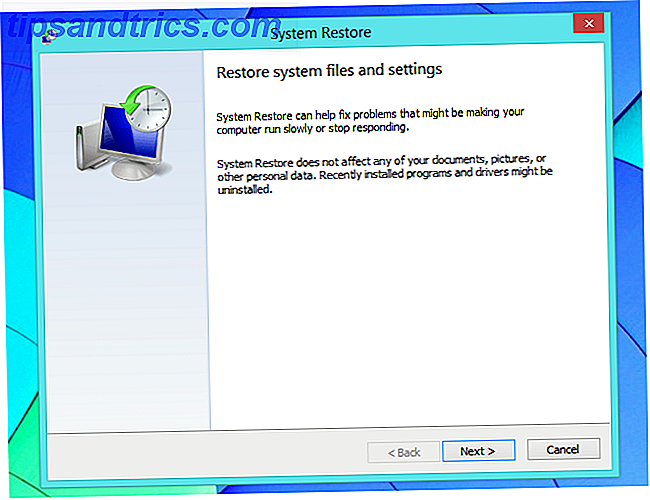
Realizar uma varredura de malware também é uma boa ideia. Use uma ferramenta antivírus para analisar o seu computador em busca de malware 10 etapas a serem tomadas quando você descobrir malware em seu computador 10 etapas a seguir ao descobrir malware em seu computador Gostaríamos de pensar que a Internet é um local seguro para gastar nosso tempo ), mas todos sabemos que existem riscos em cada esquina. E-mail, mídia social, sites maliciosos que funcionaram ... Leia mais e remova tudo o que encontrar. Até mesmo o antivírus do Windows Defender incluído no Windows 8 Cinco surpreendentes fatos sobre o Windows 8 Cinco fatos surpreendentes sobre o Windows 8 O Windows 8 está cheio de mudanças surpreendentes - seja qual for a sua opinião sobre o Windows 8, a Microsoft certamente não está sendo tímida dessa vez. De proteção antivírus integrada e atualização menos disruptiva até a remoção do Windows ... Leia Mais pode ajudar aqui, mas você também pode querer tentar usar outro antivírus.
Uma ferramenta antivírus inicializável BitDefender Rescue CD remove vírus quando todos os outros falharem O CD de recuperação do BitDefender remove vírus quando todos os outros falharem Leia mais como um CD de Resgate do BitDefender ou um avast! O Disco de Recuperação também pode ser útil.
Essas ferramentas varrerão seu computador de fora do Windows, evitando que o malware interfira.
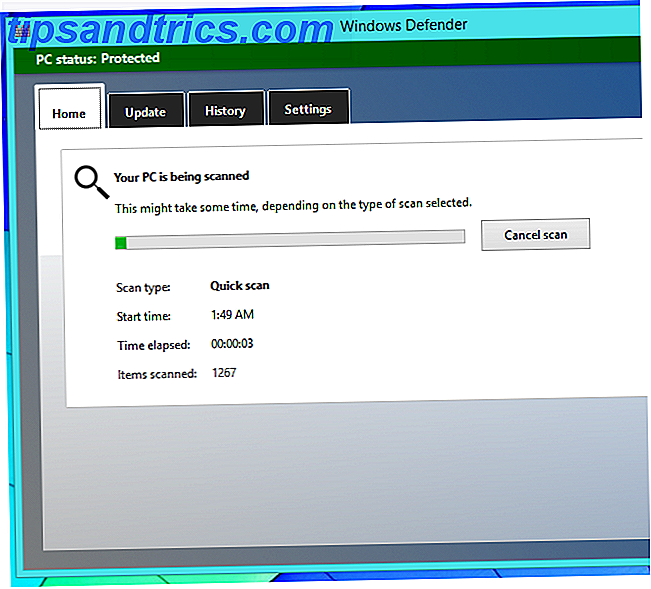
Se houver uma falha no aplicativo - ou até mesmo uma tela azul causada por um driver de hardware - tente atualizar o software afetado fazendo o download da versão mais recente do software no site do desenvolvedor. Se for um driver de hardware, visite o site do fabricante do seu hardware e baixe a versão mais recente do driver para o seu hardware específico. As atualizações podem corrigir falhas e outros problemas com o software.
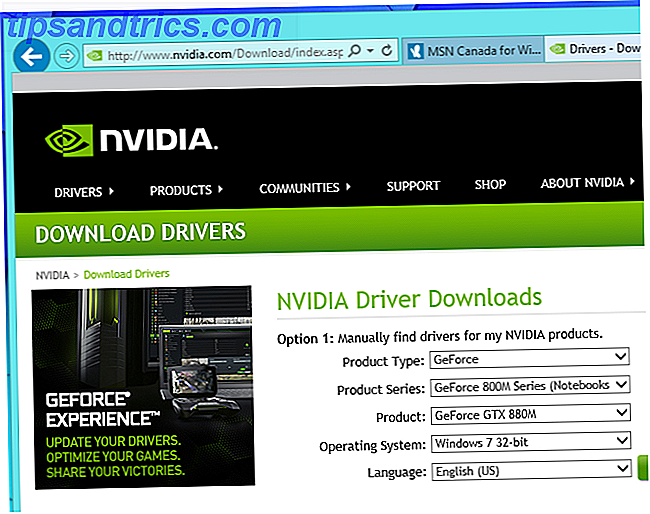
Se você não conseguir resolver o problema, o Windows 8 torna fácil e rápido obter um sistema limpo. Atualize seu PC Como restaurar, atualizar ou redefinir sua instalação do Windows 8 Como restaurar, atualizar ou redefinir sua instalação do Windows 8 Além do recurso padrão de restauração do sistema, o Windows 8 possui recursos para "atualizar" e "redefinir" seu PC . Pense neles como formas de reinstalar rapidamente o Windows - seja mantendo seus arquivos pessoais ou excluindo ... Leia mais para manter seus arquivos, mas obtenha um novo sistema operacional - essa é basicamente uma maneira rápida de reinstalar o Windows.
Você só precisa reinstalar e configurar seus programas de desktop depois. Isso oferece um novo sistema para começar, livre de malware, arquivos corrompidos e software com bugs.
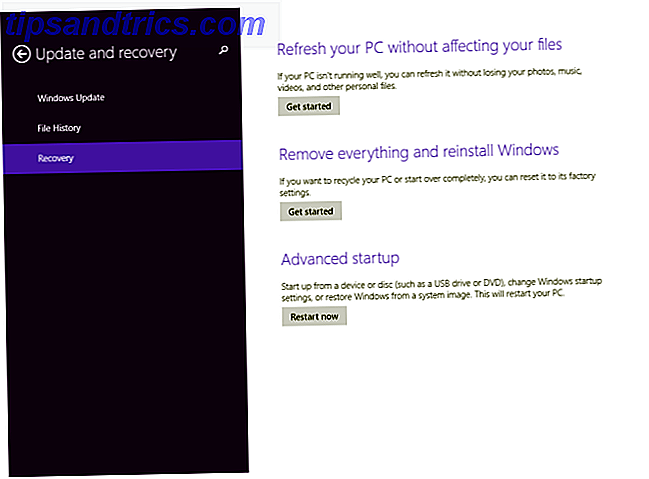
Algumas telas azuis são causadas por hardware com falha. Por exemplo, se a sua RAM está com defeito, o seu CPU está superaquecendo, ou qualquer componente dentro do seu computador tem um problema de hardware Como testar o seu PC para falhas de hardware Como testar o seu PC para falhas no hardware . Você faz mais do que apenas usá-lo, aprende algo sobre como funciona. Você não precisa ser um técnico de PC ou um mecânico, ... Leia Mais, telas azuis podem ocorrer. Se este for o problema, você não poderá consertá-lo mexendo no software do seu computador. Você precisará substituir o componente defeituoso.
Se o seu computador ainda estiver na garantia, você deve entrar em contato com o fabricante do computador, informá-lo do problema e pedir que ele o corrija para você. Eles provavelmente pedirão para você solucionar problemas do seu computador, atualizando seu computador antes de recuperá-lo e consertá-lo ou substituí-lo.
Esses truques devem ajudá-lo a solucionar e corrigir praticamente qualquer problema encontrado. Há um grande número de problemas diferentes que você pode encontrar, portanto, leia o erro exato que está vendo.
Crédito de imagem: jchapiewsky no Flickr, Thawt Hawthje no Flickr